谷歌浏览器脚本调试方法汇总整理
发布时间:2025-06-14
来源:Chrome官网
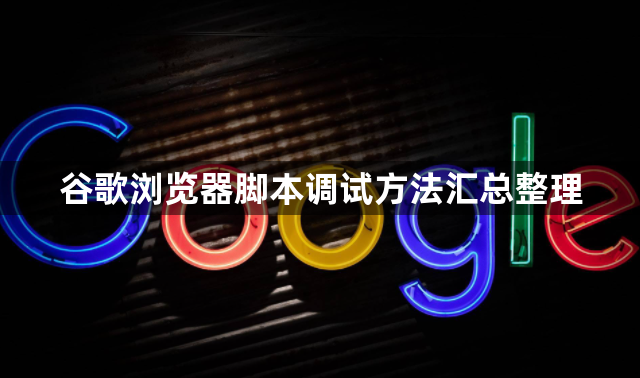
1. 打开开发者工具:右键点击页面上的任意位置,然后选择“检查”或“审查元素”。 这将打开开发者工具面板。 另外,你也可以使用快捷键`Ctrl`+`Shift`+`I`(Windows/Linux)或`Command`+`Option`+`I`(Mac)来快速打开开发者工具。
2. 导航到“Sources”标签:在开发者工具面板中,点击顶部的“Sources”标签。 这个标签页允许你查看和编辑网页的源代码。
3. 设置断点:找到要调试的文件,然后在内容源代码左侧的代码标记行处点击,即可打上一个断点。 刷新浏览器,当页面代码运行到断点处便会暂停执行。
4. 使用console面板:在开发者工具中切换到“Console”面板,可以直接输入JavaScript代码进行测试和调试,能快速查看执行结果和错误信息。
5. 使用书签脚本:在浏览器的书签栏中创建一个新的书签,将书签的URL设置为需要调试的JavaScript代码。访问目标网页后,点击该书签字即可执行代码。
6. 使用浏览器扩展:可以安装一些专门用于脚本调试的浏览器扩展,如Tampermonkey等,这些扩展提供了更强大的脚本管理和调试功能。
如何在谷歌浏览器中优化隐私保护
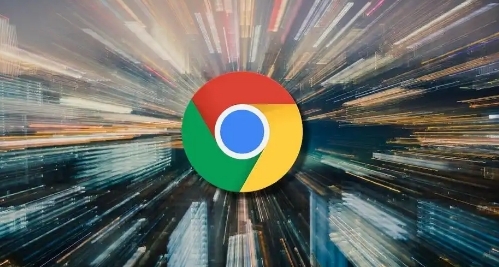
了解如何通过设置谷歌浏览器的隐私保护功能,提升在线安全,防止隐私泄露,管理网站的cookies和缓存,确保浏览活动不被追踪。
谷歌浏览器如何通过隐身模式保护用户隐私
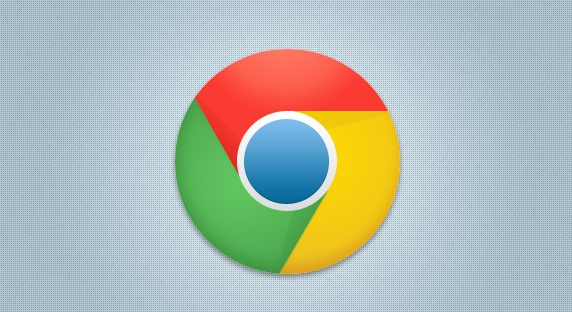
启用谷歌浏览器的隐身模式,防止历史记录和个人信息泄露,提供更强的隐私保护。
Chrome浏览器插件错误提示是否影响浏览安全

评估Chrome浏览器插件错误提示对浏览安全的影响,提醒用户及时修复错误,避免潜在安全隐患。
Google Chrome浏览器适配高清屏幕显示测试
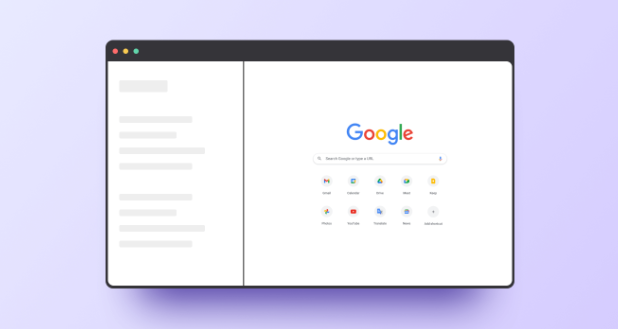
测试Google Chrome浏览器在高清屏幕上的显示效果,帮助用户优化高分辨率设备上的浏览体验。
谷歌浏览器视频画质调整方法
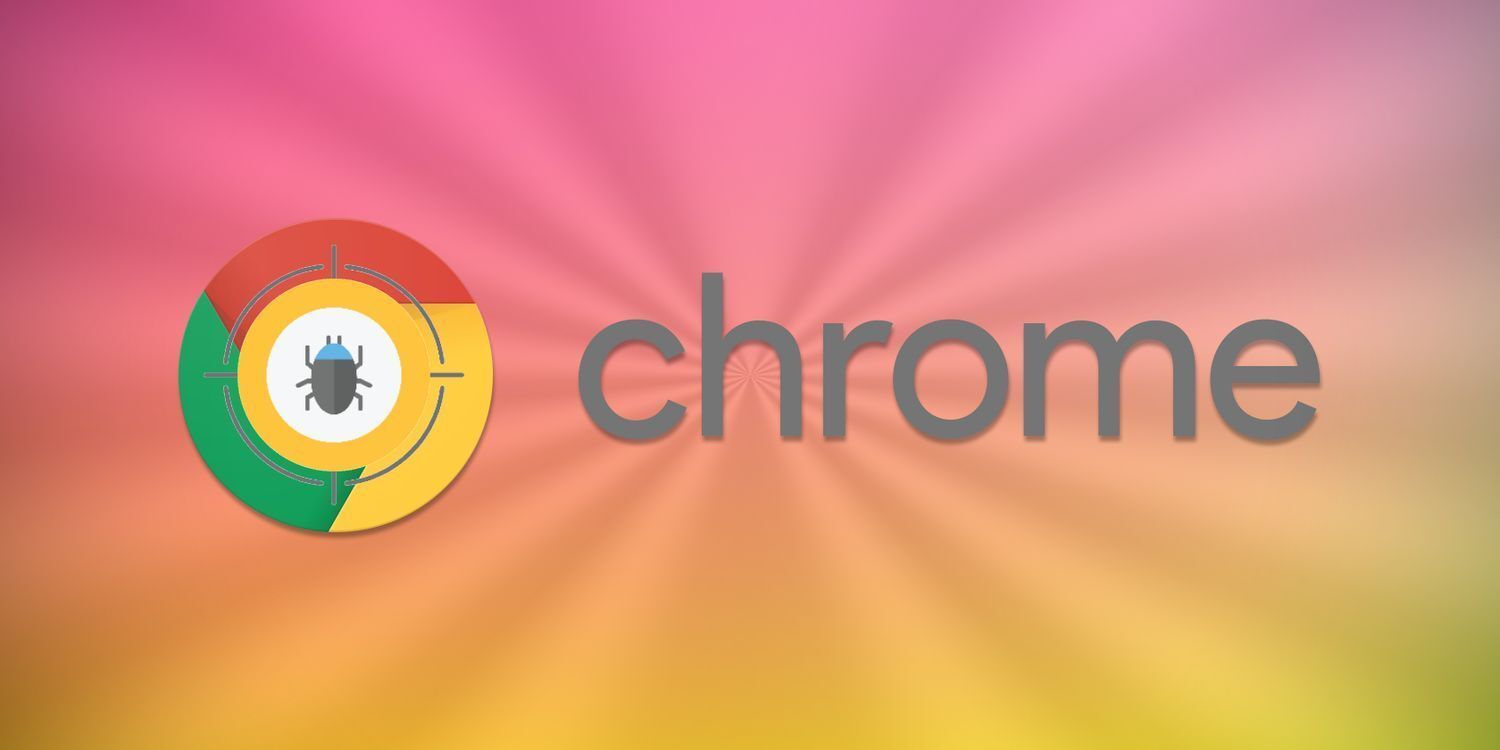
分享谷歌浏览器视频画质调整技巧,帮助用户根据网络和设备条件优化视频播放效果。
谷歌浏览器网页自动刷新工具推荐
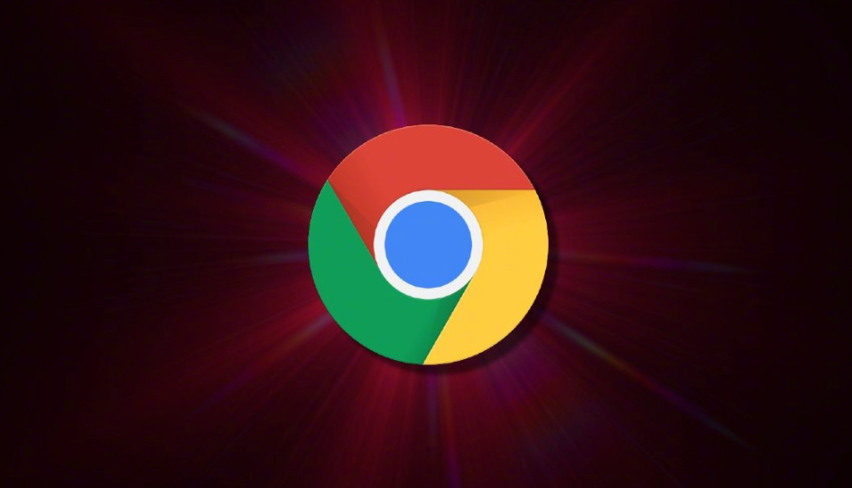
推荐了一些实用的网页自动刷新工具,帮助用户保持网页内容的最新状态,尤其适用于实时数据更新的需求。
